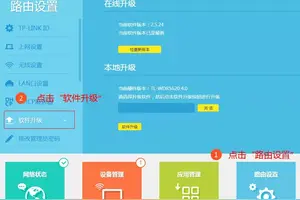1.Win10无法自动更新怎么办
可能是把update服务给禁用了,开启就可以了
工具:
win10
步骤如下:
1. 右击“开始菜单”打开“任务管理器”
2. 在任务管理器界面点击下方“打开服务”
3. 在服务里找到“WIndows Update”双击打开
4. 在启动类型中选择“自动”,点击“确定”保存即可
2.win10系统更新不了怎么办?
计算机意外地重新启动或遇到错误windows安装无法继续解决步骤如下:
操作设备:戴尔电脑
操作系统:win10
1、当出现此错误时按下shift+f10,系统将打开命令窗口,输入 CD/ 并按下回车键后将返回到根目录,此时屏幕上显示的是 C:/。
2、接下来输入 cd windows/system32/oobe/。
3、然后再输入:msoobe或msoobe.exe , 等待安装完成即可。
下面是用户在 OOBE 期间看到的尽屏幕列表,顺序如下:
1、语言选择。
2、区域选择。
3、键盘选择。
4、连接到网络。
5、自动下载关键 ZDP 和驱动程序更新。
6、从 Windows 获取最新版本。
7、最终用户许可协议(EULA)。
8、登录或创建本地账户或 Microsoft 帐户(MSA)。
9、设置 Office。仅当用户连接到网络,并且提供了 Microsoft 账户信息时,才会显示此屏幕。
10、隐私设置。
11、OEM 注册页。
值得一提的是Msoobe.exe这个文件,打开的话就使系统进入假封装界面。
3.windows10系统电脑自动更新失败怎么办
1、按Win + X快捷键调出快捷菜单,点击“计算机管理”;
2、在打开的“计算机管理”窗口的左侧找到“服务”选项;
3、然后在右侧窗口中找到Windows Update服务,右键,停止,停止Windows Update服务;
4、依次删除路径
X:\Windows\SoftwareDistribution\DataStore和E:\Windows\SoftwareDistribution\Download下的所有文件;
5、重新启动Windows Update服务,进入“控制面板\系统和安全\Windows 更新”;
6、点击左侧的“检查更新”,然后耐心等待系统检查更新完毕,会看到显示有重要更新可用,如图:
7、点击“重要更新可用”,就会打开“选择要安装的更新”窗口,默认已经选中所有更新;
8、点击底部的“安装”按钮安装这些更新即可。如图:
安装更新之后同样会要求重启计算机以完成更新的安装和配置,系统重启以后就会顺利配置Windows更新。
4.win10无法完成更新,怎么解决?
我们先要删除Windows更新的缓存文件,在做以下操作之前,首先我们要确认系统内的windows update & BITS服务设置是否开启。
检查步骤:
1、按“Win+R”组合键打开运行,输入“services.msc”,点击确定(如果弹出用户账户控制窗口,我们点击“继续”);
2、双击打开“Background Intelligent Transfer Services”服务;
3、在选项卡点击“常规”,要保证“启动类型”是“自动”或者“手动”。然后点击“服务状态”“启用”按钮。
4、重复步骤3分别对“Windows Installer”,“Cryptographic Services”, “software licensing service” 以及“Windows Update”这四项服务进行检查。
操作步骤:
1、按“Windows+X”打开“命令提示符(管理员)”;
2、输入“net stop wuauserv”回车(我们先把更新服务停止);
3、输入”%windir%\SoftwareDistribution“回车(删除Download和DataStore文件夹中的所有文件);
4、最后输入“net start wuauserv”回车(重新开启系统更新服务);
5、完成以上的步骤之后,我们就可以在“Windows Update”中再次尝试检查更新即可。
5.Win10无法更新怎么办
我们在点击“”此电脑“”属性,windows更新,会发现:安装更新时出现一些问题,但我们稍后会重试。
如果你继续看到此错误,并且想要搜索 Web 或联系支持人员以获取相关信息,以下信息可能会对你有帮助: (0x80070422)。这时我们可以选择手动来升级。
打开浏览器,在百度网页搜索输入“微软win10升级助手”,进入图示的微软官方网站,这里可以保障正版的升级。 在相应的微软官方网站,我们可以看到图示,已经安装好win10系统需要更新的朋友,直接选择“”立即下载工具“”,可以得到微软的官方升级助手。
而且是最新版本的。显示的版本是10.0.10586.117,当然后续会有更新的版本出来。
双击这个升级助手,按照提示操作,需要注意的是在“你想执行什么操作?”的时候,要选择“立即升级这台电脑”。这样就可以不花很多时间完成电脑的升级。
5 升级完成会自动形成windows.old文件及ESD文件,会占用6G左右的C盘空间,这2个文件都是可以删除的!不会对系统造成任何的影响。安装之后,我们可以查看电脑已经升级成功。
6.win10更新无法完成更新
现阶段,许多用户为了方便,通常都会将win10系统设置成自动更新模式,这也是能够帮助用户解决系统运行过程中出现的bug,可是最近有用户却遇到了win10系统无法更新系统版本的情况,那么win10无法更新系统版本怎么办呢?这里小编就来教大家win10无法完成更新系统修复方法。
具体方法:
1、在Windows10系统,在打开系统更新界面,提示需要重新启动,但是重新启动后,还是无法安装。
2、我们可以右键点击Windows10左下角的开始按钮,在弹出菜单中选择“运行”菜单项。
3、接着在打开的Windows10运行窗口中,输入命令services.msc,然后点击确定按钮运行该程序。
4、这时会打开Windows10服务列表,在列表中找到Windows Update服务项,然后右键点击该服务项,在弹出菜单中选择“停止”菜单项。
5、接下来打开Windows资源管理器,然后定位到C:\Windows\SoftwareDistribution文件夹。
6、接下来选中该文件夹中的“Datastore”与“Download”文件夹,然后右键点击这两个文件夹,在弹出菜单中选择“删除”菜单项,把这两个文件夹删除。
7、接下来在再次打开 Windows服务窗口,右键点击Windows Update服务项,在弹出菜单中选择“启动”菜单项。
8、接着打开Windows设置窗口,在窗口中点击“更新和安全”图标
9、再次更新就会发现现在可以正常的下载与安装新补丁了。
上述就是win10无法完成更新系统修复方法了,有遇到相同问题的用户可参考本文中介绍的步骤来进行修复,希望能够对大家有所帮助。
7.win10自动更新不成功怎么办
首先要停止windows update服务,但win10 在控制面板里是关不掉的,我们就要进入组策略文件,在运行里输入gpedit.msc 进入。然后在计算机配置>管理模板>windows组件 >windows更新 >配置自动更新为禁用.
关闭后我们就要删除临时更新文件 进入c:\Windows\SoftwareDistribution (c是系统盘),删除datastore 里所有的文件。如果想清楚已下载更新的话,就要清楚download 文件里的所有。
然后再在组策略里打开自动更新。 建议大家打开自动更新,自动更新会更新漏洞和驱动程序,我们安装驱动也要用这个方式安装为佳哦。
然后就什么记录里什么也没有啦!
8.windows10更新不了怎么办
1、卸载杀毒软件。
2、更新无线网卡驱动。
3、
步骤一:
(1)“Win+r”,输入“%temp%”。
(2)将temp文件夹中的所有项目删除。
(3)“Win+r”,输入“wsreset”。
步骤二:
(1)“Win+r”,输入“Services.msc”;
(2)查看四个服务:
1)Background Intelligent Transfer Service
2)Cryptographic Services
3)Windows Update
4)Windows Installer
(3)关闭以上四个服务;
(4)C:\Windows\下删除SoftwareDistribution文件夹;
(5)重新打开服务上面四个服务。
(6)删除C:\下$Windows.~BT文件夹,一般是隐藏的。进入资源管理器后,点击上面的查看,把隐藏的项目前面的勾勾上。
(7)重启电脑。
(8)使用微软账户登录到系统,再一次进入应用商店进行升级。
如果不能解决,建议也可以致电微软技术支持寻求帮助。
9.Win10系统不会自动更新怎么办
Win10系统关闭自动更新功能步骤方法:
1、按WIN+R 打开运行,输入 services.msc 回车 然后找到 “Windows updata”服务,双击后设置为禁用 应用即可;
方法二:推迟自动更新。
微软在win10系统中Windows更新处虽然没有提供关闭自动更新的选项,不过却提供了延迟更新的选项;
操作步骤:打开win10系统的Windows更新,点击高级选项,勾选“推迟升级”选项即可;
方法三:为windows更新指定一个错误的升级服务器地址。
1、按“Win+R”组合键打开运行输入“gpedit.msc”再点“确定”;
2、打开“本地组策略编辑器”展开“管理模版”→“Windows组件”;
3、接着双击“Windows组件”找到“Windows Update;
4、在“Windows Update”内找到“指定Intranet Microsoft更新服务位置”;
5、选中“指定Intranet Microsoft更新服务位置”右键编辑;
6、将“未配置”框选为“已启用”。在“设置检测更新的Intranet更新服务”填写127.0.0.1 (注:127.0.0.1为本机IP)。
转载请注明出处windows之家 » win10怎么设置更新系统更新不了怎么办
 windows之家
windows之家